Bloker let flere afsendere på én gang i Outlook
Kutools til Outlook
Normalt kan du kun tilføje en e-mail-adresse til Block Sender-listen pr. Gang i Excel. Kutools til Outlook's Bloker afsendere hjælpeprogrammet kan hjælpe dig med nemt at tilføje flere e-mailadresser til Bloker afsendere liste med det samme. Kutools til Outlook's Uønsket e-mail-filter vil filtrere e-mails baseret på Bloker afsender-listen, når de modtager e-mails. Alle e-mails fra blokerende afsendere filtreres i mappen Junk e-mail af Uønsket e-mail-filter.
Bloker og filtrer let flere afsenders e-mails som junks i Outlook
Nemt tilpasse og administrere listen over blokafsendere
Bloker og filtrer let flere afsenders e-mails som junks i Outlook
Du kan nemt tilføje flere afsendere til blokeringslisten og filtrere deres e-mails som uønsket, når de modtager dem i Outlook som følger.
Kutools til Outlook: Lås op for 100 kraftfulde værktøjer til Outlook. Gratis 60-dages prøveperiode, ingen begrænsninger.Oplev mere... Prøv det nu!
1. Hold nede i Ctrl tasten for at vælge de e-mails, som du vil tilføje deres afsendere til på listen med blokerede afsendere. Og anvend derefter dette værktøj ved at klikke Kutools > Junk > Bloker afsendere. Se skærmbillede:

2. Nu er Bloker afsendere dialogboksen kommer ud og minder dig om, at alle afsendere af de valgte e-mails er blevet tilføjet til listen over blokerede afsendere. Klik på OK knappen for at lukke den.

3. Så en anden Kutools til Outlook dialogboksen vises, klik Ja at aktivere Junk funktion.

Fra nu af vil e-mails, der kommer fra disse specifikke adresser, automatisk blive flyttet til Junk mail mappe.
- De blokerede afsendere vil blive tilføjet til Bloker afsendere Herske. Du kan se og redigere reglen ved at klikke Kutools > Junk > Administrer filter for uønsket e-mail.
- Du kan hurtigt tilføje afsenderen af en e-mail til Bloker afsendere liste ved at højreklikke på e-mailen og vælge Uønsket (Kutools) > Bloker afsendere. Se skærmbillede:
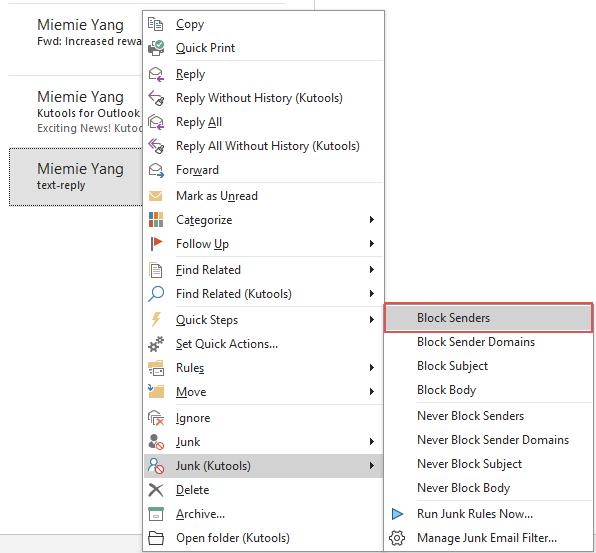
Nemt tilpasse og administrere listen over blokafsendere
Du kan nemt tilpasse og administrere listen over blokafsendere inden for Junk leder som følger.
1. Åbn venligst Junk manager ved at klikke Kutools > Junk > Administrer filter for uønsket e-mail Se skærmbillede:

2. i Junk leder, der er en Bloker afsendere Herske. Vælg reglen, og klik derefter på den understregede tekst i Regelbeskrivelse tekstboks, se skærmbillede:

3. I den poppede ud Tekst indeholder dialogboksen, kan du tilføje nye afsendere, redigere de oprindelige afsendere eller slette de uønskede afsendere, efter behov. Hvis du vil tilføje nye afsendere til blokering, skal du gøre følgende:
- Klik Ny knappen for at åbne Søgningstekst dialog boks;
- Indtast den adresse, du vil blokere i Ny søgetekst boks;
- Klik Tilføj knap for at tilføje det til Søgeliste boks;
- Klik OK.

4. Derefter vender den tilbage til Tekst indeholder dialogboksen, og den nye afsenderadresse er blevet tilføjet til tekst listeboks. Klik OK, se skærmbillede:

5. Den vender tilbage til Junk dialog, hvor du kan se, at de understregede afsendere er blevet opdateret baseret på dine ændringer. Sørg for Bloker afsendere reglen stadig er afkrydset, og klik derefter OK for at afslutte indstillingerne og lukke dialogen.

1. Klik på Aktivér filter for uønsket e-mail igen vil deaktivere hele Junk-funktionen. Hvis du kun ønsker at deaktivere en bestemt regel, skal du gå til Junk dialog, og fjern markeringen af reglen.
2. Der er en højrekliksmenu til hurtig valg af regler, hvis der er flere regler i Junk dialog boks.

- Marker alt: Vælg alle regler i Junk manager.
- Fjern markeringen af Alle: Fravælg alle regler i Junk manager.
- Inverse: Vend om på status for det aktuelle valg.
- Vælg op: Vælg reglerne over den aktuelt valgte regel (inklusive den aktuelle regel).
- Vælg ned: Vælg reglerne under den aktuelt valgte regel (inklusive den aktuelle regel).
3. i Junk dialogboksen, er der nogle eksempler på regler, som kan hjælpe dig med at forstå, hvordan du opretter regler, du har brug for.
4. I Junk dialog, hvis dine regelbetingelser er for lange, kan du tjekke Vis regelbeskrivelsen inline wrap mulighed for at gøre reglen indpakket.
5. Hvis du har oprettet flere regler i Junk dialogboksen, vil de blive udført i rækkefølge fra top til bund. For eksempel, hvis en e-mail opfylder kriterierne i den første regel og flyttes til mappen Uønsket, vil efterfølgende regler (som den anden eller tredje) ikke blive anvendt på den e-mail. Men hvis en e-mail matcher den første regel for at blive i indbakken, men også opfylder kriterierne for den anden regel for at blive flyttet til uønsket mappe, vil den stadig ikke blive flyttet til spam-mappen.
Demo: Bloker flere afsendere i bulk i Outlook
Tip: I denne video, Kutools fanen tilføjes af Kutools til Outlook. Hvis du har brug for det, skal du klikke link. at have en 60-dages gratis prøveperiode uden begrænsning!
Bedste kontorproduktivitetsværktøjer
Kutools til Outlook - Over 100 kraftfulde funktioner til at superlade din Outlook
🤖 AI Mail Assistant: Øjeblikkelige pro-e-mails med AI-magi – et klik for geniale svar, perfekt tone, flersproget beherskelse. Forvandl e-mailing ubesværet! ...
📧 Email Automation: Ikke til stede (tilgængelig til POP og IMAP) / Planlæg Send e-mails / Auto CC/BCC efter regler ved afsendelse af e-mail / Automatisk videresendelse (avancerede regler) / Tilføj automatisk hilsen / Opdel automatisk e-mails med flere modtagere i individuelle meddelelser ...
📨 Email Management: Genkald nemt e-mails / Bloker svindel-e-mails af emner og andre / Slet duplikerede e-mails / Avanceret søgning / Konsolider mapper ...
📁 Vedhæftede filer Pro: Batch Gem / Batch adskilles / Batch komprimere / Automatisk gem / Automatisk afmontering / Automatisk komprimering ...
🌟 Interface Magic: 😊 Flere smukke og seje emojis / Boost din Outlook-produktivitet med fanebaserede visninger / Minimer Outlook i stedet for at lukke ...
👍 Wonders med et enkelt klik: Besvar alle med indgående vedhæftede filer / Anti-phishing e-mails / 🕘Vis afsenderens tidszone ...
👩🏼🤝👩🏻 Kontakter og kalender: Batch Tilføj kontakter fra udvalgte e-mails / Opdel en kontaktgruppe til individuelle grupper / Fjern fødselsdagspåmindelser ...
Over 100 Features Afvent din udforskning! Klik her for at finde mere.

